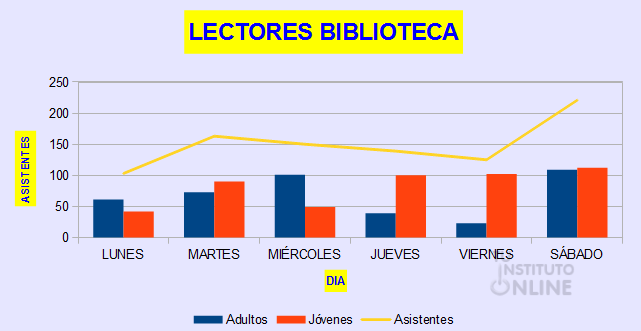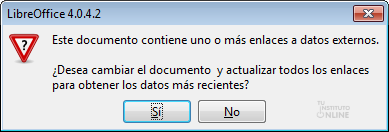Crear nueva hoja
- Crea una nueva hoja de cálculo.
- Guarda la hoja con el nombre “biblioteca”.
- Renombra "Hoja1" como “Biblioteca".
Introducción de datos
- Puede utilizarse los efectos y colores que se desee.
- Introduce los datos en la hoja tal y como se muestran a continuación.
- Inserta un rótulo artístico con el texto “Biblioteca El Pergamino”.
- Descarga del portal la imagen del papiro. DESCARGAR
- Inserta la imagen descargada.
- Por ejemplo:

Fórmulas
- Calcula la columna de asistentes a la biblioteca. Asistentes = Adultos + Jóvenes
- Rellena el resto de la columna utilizando la función autocompletar.
- Calcula la media de cada columna. Utiliza el asistente y elige la función PROMEDIO.
Por ejemplo, para la celda B18 tenemos = PROMEDIO(B11:B16)
- Pon formato Número con 2 decimales para la fila de las medias.

Formato condicional
Vamos a definir un formato condicional para la columna de Asistentes. Mostraremos los números en azul con fondo amarillo para aquellos valores superiores a 200.
- Crea un nuevo estilo con nombre "Asistentes". Ve al menú . Establece la letra en color azul, negrita y fondo amarillo.
- Selecciona el rango de asistencia D11:D16.
- Crea el formato condicional. Ve al menú . Aplica el formato para aquellos valores superiores a 200.
- Comprueba el nuevo formato condicional:

Gráfico. Líneas y columnas
- Selecciona el rango de datos A10:D16.
- Crea un gráfico Línea y columna (tipo Líneas y columnas) para representar la asistencia a la biblioteca.
- Pon los títulos correspondientes:
- Título: LECTORES BIBLIOTECA
- Eje X: DIA
- Eje Y: ASISTENTES
- Muestra la leyenda debajo del gráfico.
- Por último, personaliza los colores y efectos del gráfico.
- Por ejemplo:
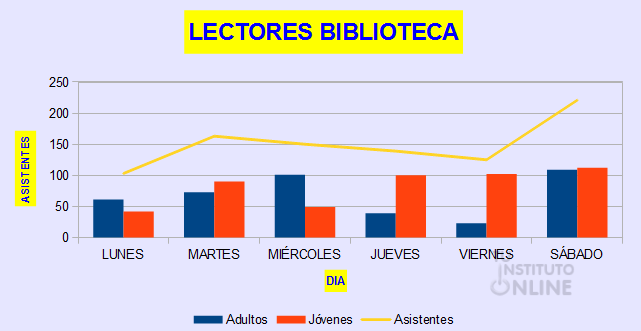
- Guarda los cambios.
- Cierra la hoja de cálculo.
Datos vinculados
- Abre el procesador de textos Writer.
- Guarda el fichero con el nombre “asistentes”.
Vamos a copiar los datos de la hoja de cálculo al procesador de textos estableciendo un vínculo entre ambos programas.
- Ve al menú.
- Haz clic en la opción Crear a partir de un archivo. Marca la casilla Enlazar a archivo.
- Haz clic en el botón Buscar y selecciona el fichero "ej_biblioteca" que contiene la hoja de cálculo.
- Por último, pulsa Aceptar. Acabamos de establecer un vínculo entre el documento de texto y los datos de la hoja de cálculo.
- Guarda los cambios.
A continuación vamos a probar si funciona el vínculo.
- Abre la hoja de cálculo "ej_biblioteca".
- Cambia el valor de la celda B11 por el número 200.
- Guarda los cambios.
- Cierra la hoja de cálculo.
- Abre el documento de texto "ej_asistentes". Se muestra una ventana indicando si queremos actualizar los vínculos. Responderemos Sí.
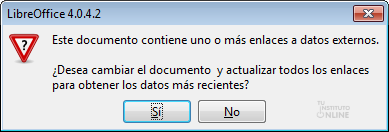
- Comprueba que se han actualizado los datos.

Comprimir ficheros
- Guarda los cambios.
- Cierra todos los archivos.
- Comprime los archivos "biblioteca" y "asistentes" en un fichero con nombre "biblioteca.zip".

Subir la hoja de cálculo y el documento
- Sube el fichero "biblioteca.zip" a la plataforma.
|